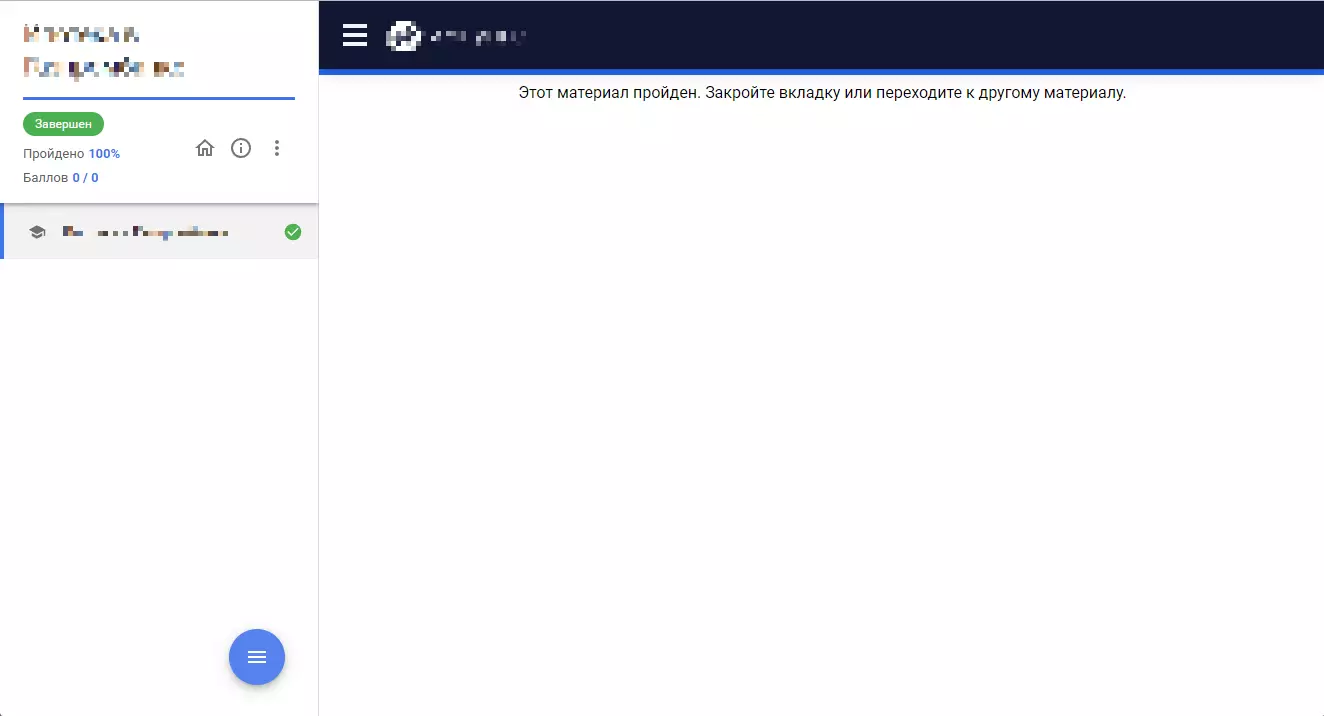Прокачиваем рабочее место с портативным монитором Arzopa
Что? Портативный монитор?! Вы не ослышались. Но обо всем по-порядку.
Все началось с того, что участник сообщества Филипп Чурилов поделился такой фотографией портативного монитора.

И тут второй участник сообщества Дмитрий Якушев решил купить себе такой девайс. Дальше поделимся совместным опытом использования. Считаем, что будет полезно рассказать о таком классе устройств и возможно вы о нем не знали. Вдруг самое то для ваших рабочих процессов?
Плюсы
- — Повышает продуктивность за счет расширения рабочей области
- — Дает мобильность
Его можно взять куда угодно. Особенно это актуально любителям работать за ноутбуками, кто много ездит или живет на съемной квартире и не хочет обрастать обычными мониторами. - — Возможность проводить красивые демонстрации на переговорах с коллегами
- — Возможность работы в вертикальном положении
Это актуально для работающих с кодом. - — Возможность смотреть курсы глазами сотрудника
У вас дома или в офисе, как минимум, 27 дюймов, 2к разрешение и 100% sRGB и прочие плюшки. Однако у сотрудников мониторы не такие. Это устройство позволяет посмотреть курсы на небольшом фулл хд мониторе с самой обычной матрицей и цветовой передачей без понтов. - — Монитор удобно использовать для разработки обучения по ПО
Ну вы же не будете снимать скриншоты и скринкаст на своих 2к / 4к мониторах? Фулл хд самое то для таких задач со 100% масштабом.
Минусы
- — Слегка утяжеляет рабочий портфель если носить с собой
- — Мелкий
Особенно это чувствуется рядом с большими мониторами. Full hd разрешения и 15 дюймов уже мало. Хочется выкрутить масштаб 125% или 150%. Но с ноутами работается гораздо лучше. - — Цветопередача и яркость грустная
Но это опять же ощущается рядом с большим и дорогим монитором. Рядом с ноутбуком все веселее. Вывести какую-то информацию на него или работать с текстом нормально. Использовать как рабочую станцию для работы с графикой сомнительный опыт.
Нюансы
- — Короткие кабели в комплекте
Если твой ПК не находится на столе, то подключение будет проблемным. Нужны провода длинее + для монитора нужно два кабеля если ПК не поддерживает передачу картинки по юсб с (мой не поддерживает). - — Чехол не фиксирует монитор для переноса
Он закрывает его как книжку и иногда есть опасения, что может выскользнуть
Выводы
Классное устройство за разумные деньги и с возможностью портативной работы. Как игрушка это очень ок. Как дополнительный монитор, на который можно вывести все чаты, почту и прочую рутину ок. Как дополнительный монитор к ноуту вообще отлично. Как серьезный рабочий инструмент — сомнительно.
Ну и напоследок несколько живых фотографий из сообщества.
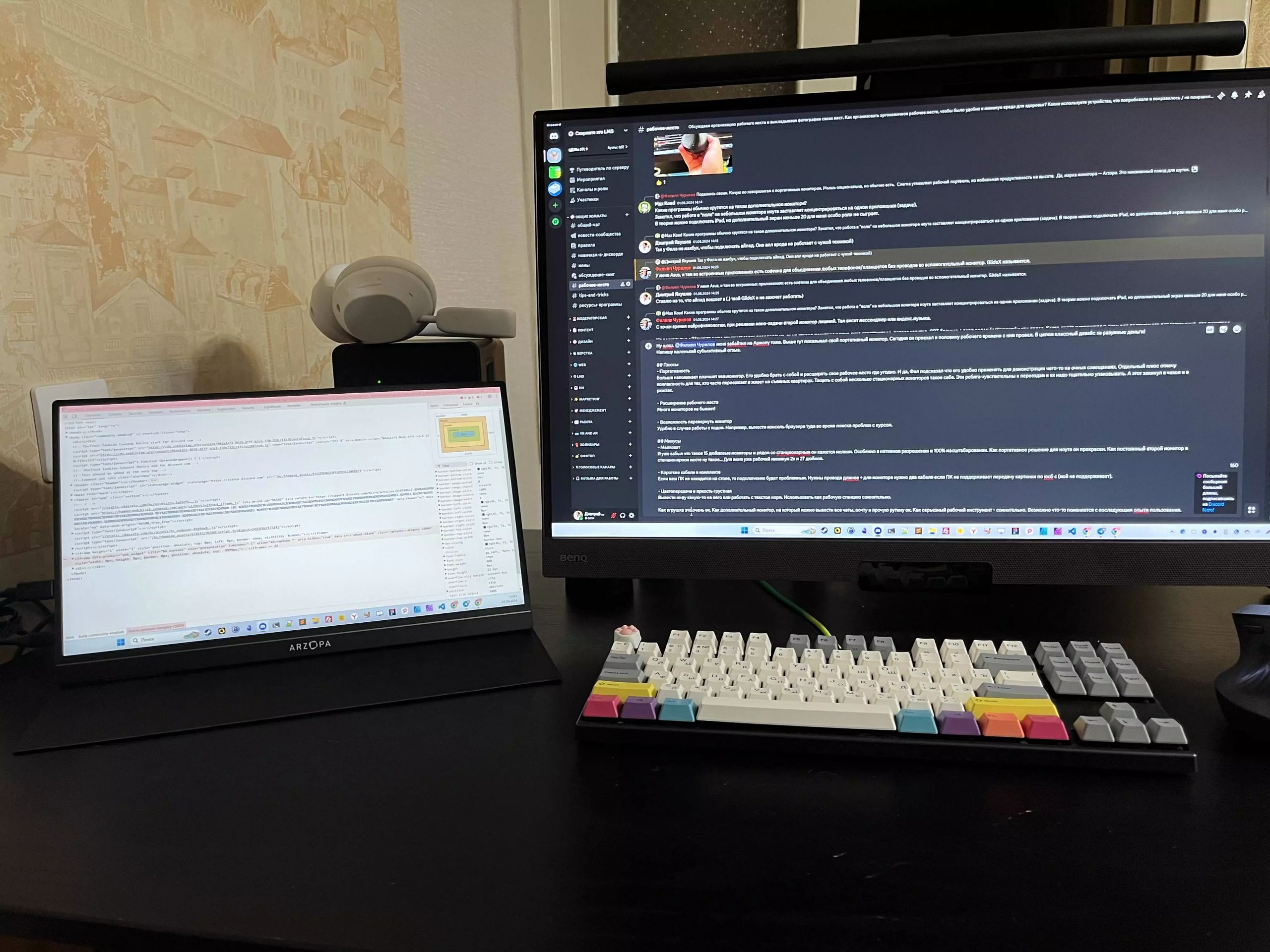
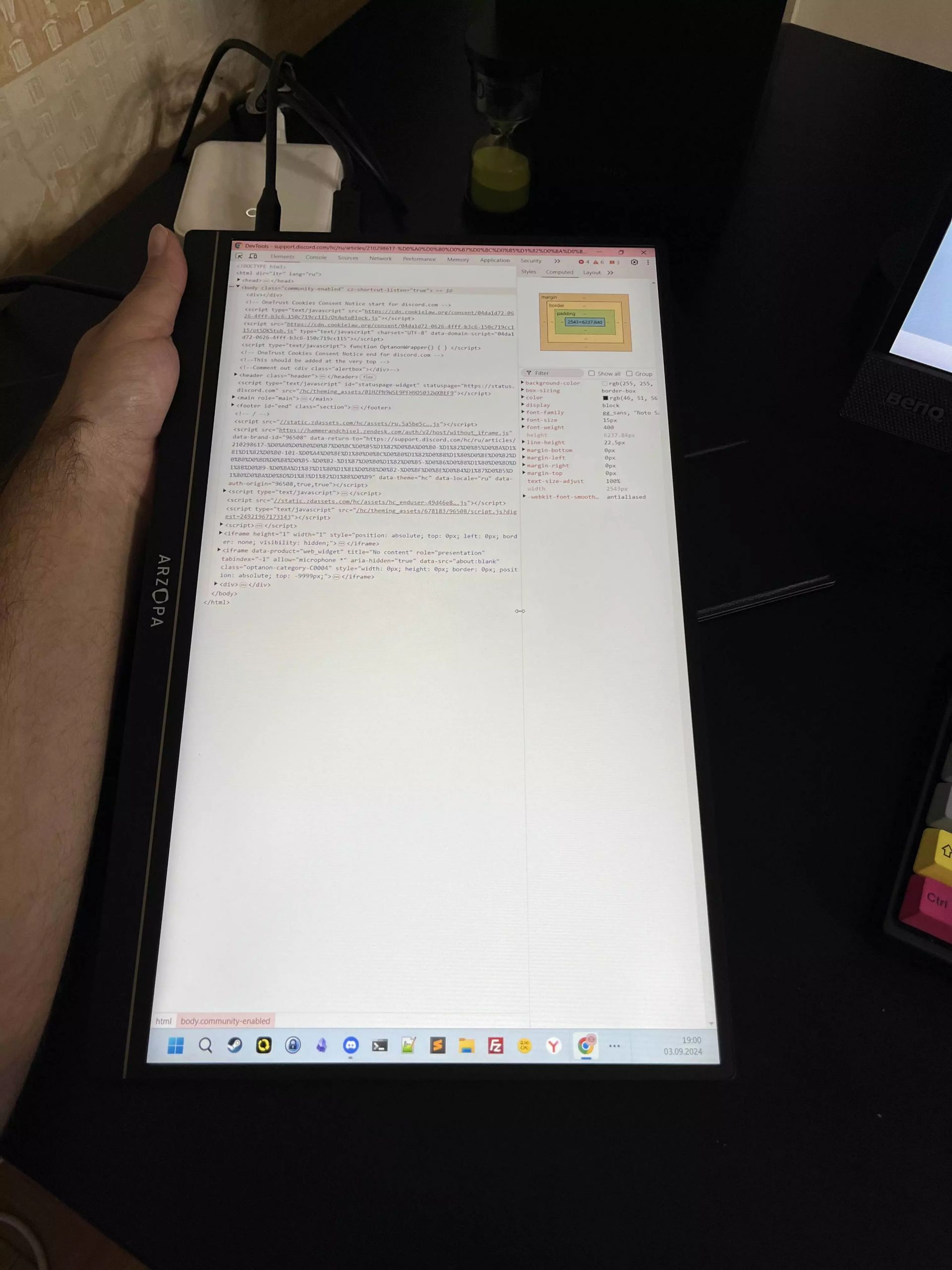
За наводку на такое устройство спасибо участнику сообщества Филиппу Чурилову.
Хотите обсудить это решение или поделиться своим? Вступайте в сообщество «Скормите это LMS»!
Жмите на кнопку «Join Discord» в баннере.